
Cara lihat dan amankan S/N Windows 11 dengan mudah
Daftar Isi
Windows 11 merupakan sistem operasi yang kini paling banyak digunakan, bahkan penggunaannya telah melampaui Windows 10. OS ini mendapatkan dukungan pembaruan secara resmi dari Microsoft melalui Windows UppubDate.
Keseluruhan pengguna Windows 10 kini berada di angka 60,95 persen, turun 1,8 poin persentase dari survei terakhir, sementara pangsa keseluruhan pengguna Windows 11 meningkat sebesar 2,13 poin persentase menjadi 35,55 persen.
Jenis-jenis S/N di Windows
Ada beberapa jenis S/N Windows yang digunakan, yaitu sebagai berikut:
-
OEM (Original Equipment Manufacturer)
-
Lisensi ini biasanya disertakan dengan perangkat keras, seperti laptop atau PC baru.
Catatan: Jangan ikut ketik tanda backtick
-
Lisensi ini tidak dapat dipindahkan ke perangkat lain; jika perangkat keras yang terpasang rusak, lisensi juga akan hilang.
-
-
Retail (Full Packaged Product - FPP)
-
Lisensi ini dijual secara terpisah di toko-toko dan dapat dipindahkan ke komputer lain jika perangkat sebelumnya rusak.
-
Ini adalah pilihan yang baik untuk pengguna individu yang mungkin ingin mengganti atau meningkatkan perangkat keras mereka.
-
-
Volume Licensing
-
Tipe lisensi ini ditujukan untuk organisasi atau perusahaan yang membutuhkan banyak lisensi.
-
Lisensi ini bisa berupa OLP (Open License Program) dan sering kali memiliki syarat tertentu, seperti jumlah minimum pembelian.
-
Cara melihat S/N Windows
Berikut adalah cara untuk melihat Serial Number (S/N) Windows berdasarkan jenis lisensinya:
OEM Key
-
Command Prompt:
-
Buka Command Prompt sebagai administrator.
-
Masukkan perintah
wmic path softwareLicensingService get OA3xOriginalProductKeydan tekan Enter1.
-
-
PowerShell:
-
Buka PowerShell sebagai administrator.
-
Masukkan perintah
powershell "(Get-WmiObject -query 'select * from SoftwareLicensingService').OA3xOriginalProductKey"dan tekan Enter.
-
-
Registry File:
-
Buka Registry Editor dengan mengetik
regeditdi kotak pencarian dan pilih item yang sesuai. -
Navigasi ke
Computer\HKEY_LOCAL_MACHINE\SOFTWARE\Microsoft\Windows NT\CurrentVersion\SoftwareProtectionPlatform. -
Lihat nilai pada kunci
BackupProductKeyDefaultuntuk menemukan S/N2.
-
Retail Key
-
Command Prompt:
- Perintah
slmgr -dliakan menampilkan jenis lisensi Windows yang digunakan. Jika lisensi adalah Retail, Anda bisa melihat S/N dengan perintahwmic path softwareLicensingService get OA3xOriginalProductKey
- Perintah
-
PowerShell:
- Perintah PowerShell yang sama seperti untuk OEM key juga dapat digunakan untuk melihat S/N Retail.
-
Registry File:
- Navigasi ke kunci
Computer\HKEY_LOCAL_MACHINE\SOFTWARE\Microsoft\Windows NT\CurrentVersion\SoftwareProtectionPlatformdan lihat nilaiBackupProductKeyDefault.
- Navigasi ke kunci
-
Email Confirmation, Retail Receipt, and Physical Packaging:
- Periksa email konfirmasi pembelian, kuitansi toko, atau kemasan fisik dari Windows untuk menemukan S/N3.
Volume Key
-
Command Prompt:
- Perintah
slmgr -dliakan menampilkan jenis lisensi Windows yang digunakan. Jika lisensi adalah Volume, Anda bisa melihat S/N dengan perintahwmic path softwareLicensingService get OA3xOriginalProductKey4.
- Perintah
-
PowerShell:
- Perintah PowerShell yang sama seperti untuk OEM dan Retail key juga dapat digunakan untuk melihat S/N Volume.
-
Registry File:
- Navigasi ke kunci
Computer\HKEY_LOCAL_MACHINE\SOFTWARE\Microsoft\Windows NT\CurrentVersion\SoftwareProtectionPlatformdan lihat nilaiBackupProductKeyDefault.
- Navigasi ke kunci
Catatan: Jika lisensi Windows diaktifkan melalui Volume Licensing Agreement (VLA) atau Key Management Service (KMS), S/N mungkin tidak tersedia atau tidak valid untuk ditampilkan melalui metode ini, karena kunci produk adalah bagian dari kesepakatan organisasi5.
TLDR: Untuk S/N OEM, Retail, dan Volume, Anda dapat menggunakan perintah wmic path softwareLicensingService get OA3xOriginalProductKey di Command Prompt, PowerShell, atau melihat kunci BackupProductKeyDefault di Registry File. Namun, untuk lisensi Volume, S/N mungkin tidak tersedia atau tidak valid jika diaktifkan melalui KMS atau VLA.
Penutup
Demikianlah pembahasan mengenai cara melihat S/N di Windows 11 serta jenis-jenisnya. Hal ini sangat penting untuk memahami jenis lisensi yang kita gunakan karena masing-masing memiliki karakteristik dan batasan yang berbeda. Dengan mengetahui cara melihat S/N Windows, pengguna dapat memastikan legitimasi lisensi mereka dan melakukan troubleshooting jika diperlukan.
Dengan memanfaatkan berbagai metode yang tersedia seperti yang telah disebutkan diatas, pengguna dapat dengan mudah memverifikasi keaslian sistem operasi mereka dan memastikan bahwa mereka mendapatkan manfaat penuh dari produk Microsoft yang mereka gunakan.
Referensi:
Artikel ini tersedia berkat dukungan Lita Purnama
Dan para kontributor lainnya yang mendukung MauCariApa.com.
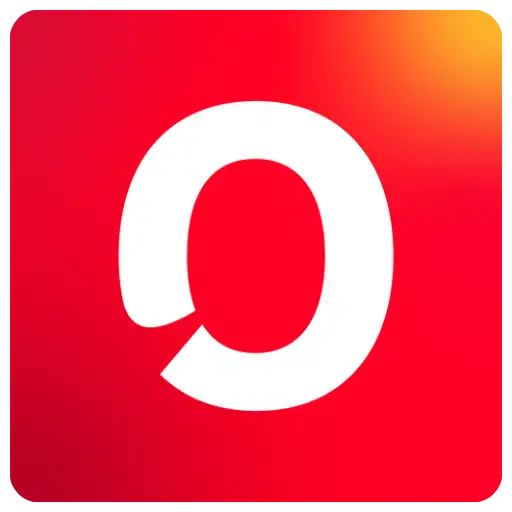
Telkomsel OrbitPenyedia layanan internet rumah yang menggunakan perangkat modem WiFi tanpa langganan
Penyedia layanan internet rumah yang menggunakan perangkat modem WiFi tanpa langganan
Diskusi & Komentar
Panduan Komentar
- • Gunakan bahasa yang sopan dan konstruktif
- • Hindari spam, promosi, atau link yang tidak relevan
- • Komentar akan terus dipantau secara berkala
